Πώς να Μετατρέψετε τη Χειρόγραφη Γραφή σε Κείμενο με το Samsung Notes

Αν ψάχνετε μια αναζωογονητική εναλλακτική λύση στο παραδοσιακό πληκτρολόγιο οθόνης, το Samsung Galaxy S23 Ultra παρέχει μια εξαιρετική λύση. Με το
Το πάρτι Hulu Watch, με τον τελευταίο του κατάλογο με συναρπαστικές εκπομπές, είναι πραγματικός ηγέτης στους κύκλους ζωντανής ψυχαγωγίας. Τα εκπληκτικά χαρακτηριστικά του Hulu επιτρέπουν στους χρήστες να απολαμβάνουν μια τεράστια γκάμα διαδικτυακών ταινιών και τηλεοπτικών προγραμμάτων ενώ τους επισημαίνουν φίλους.
Το Hulu Watch Party επιτρέπει επί του παρόντος σε οκτώ κατάλληλα μέλη να συνδεθούν χρησιμοποιώντας μια λειτουργία αναπαραγωγής βίντεο. Τα μέλη που είναι συγχρονισμένα στο φόρουμ μπορούν να συνομιλήσουν ελεύθερα για τους επιλεγμένους ζωντανούς τίτλους. Το Hulu χαιρετίζεται ευρέως ως ένας όμορφος τρόπος για να παρακολουθείτε τηλεοπτικές εκπομπές και ταινίες από απόσταση ενώ είστε συνδεδεμένοι με αγαπημένα πρόσωπα.
Φυσικά, αυτές τις μέρες της κοινωνικής αποστασιοποίησης, το Hulu είναι επίσης ένας βολικός τρόπος για να συναναστραφείτε με στενούς φίλους και οικογένεια χωρίς να συνωστιστείτε σε ένα μέρος.
Για να ρυθμίσετε το Watch Party, ακολουθήστε αυτήν την απλή διαδικασία τριών βημάτων:
Κάντε μια συγκεκριμένη επιλογή από τον κατάλογο Hulu.
Μετακινηθείτε στο δεξιό τμήμα του κουμπιού αναπαραγωγής. Θα συναντήσετε ένα κουμπί με την επισήμανση: «Πάρτι Παρακολούθησης».
Επισημάνετε το κουμπί και, στη συνέχεια, κάντε κλικ σε αυτό. Θα λάβετε ένα μήνυμα που θα σας οδηγήσει στο Watch Party. Η προτροπή οδηγεί περαιτέρω σε έναν σύνδεσμο που σας επιτρέπει να ξεκινήσετε την κοινή χρήση με άλλους.
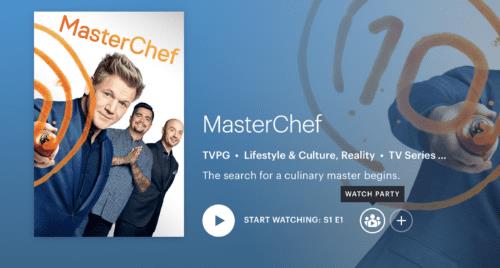
Σημείωση: μπορείτε να κάνετε κοινή χρήση μόνο με έως και 7 άτομα. Επίσης, λάβετε υπόψη ότι όσοι συμμετέχουν στο πάρτι πρέπει να έχουν είτε έναν λογαριασμό Hulu (χωρίς διαφημίσεις) είτε έναν λογαριασμό + Live TV.
Μεταβείτε στο Hulu.com.
Συνδεθείτε στον λογαριασμό Hulu χωρίς διαφημίσεις.
Μεταβείτε στο εικονίδιο που έχει οριστεί ως "Πάρτι Παρακολούθησης". Θα το βρείτε στις ταινίες και δείχνει τη σελίδα λεπτομερειών.
Αφού προσδιορίσετε το συγκεκριμένο στοιχείο, που θέλετε να παρακολουθήσετε με τα μέλη της ομάδας σας, πατήστε το κουμπί επιλογής.
Το Hulu θα σας εκχωρήσει έναν σύνδεσμο που μπορείτε να μοιραστείτε περαιτέρω με την οικογένεια και τους φίλους που τους προσκαλείτε στο Watch Party. Λάβετε υπόψη ότι όποιος προσκληθεί πρέπει να έχει έγκυρη συνδρομή για το Hulu χωρίς διαφημίσεις.
Μόλις συμμετάσχουν οι προσκεκλημένοι, θα μπορείτε να απολαύσετε την παράσταση μαζί. Επιπλέον, μπορείτε να ξεκινήσετε να συνομιλείτε μαζί στο σχετικό παράθυρο, που βρίσκεται στη δεξιά πλευρά της οθόνης.
Στο πρόγραμμα περιήγησής σας, επισκεφτείτε το Hulu.com. Βεβαιωθείτε ότι χρησιμοποιείτε ένα υποστηριζόμενο πρόγραμμα περιήγησης.
Επιλέξτε έναν διαθέσιμο τίτλο στο Watch Party. Θα βρείτε το εικονίδιο της ομάδας που βρίσκεται δίπλα σε ένα βίντεο.
Επισκεφτείτε τη σελίδα λεπτομερειών και πατήστε το εικονίδιο που έχει οριστεί ως "Πάρτι Παρακολούθησης".
Πατήστε «Έναρξη παρακολούθησης».
«Μετάβαση στη λειτουργία αναπαραγωγής».
Για να αντιγράψετε τον σύνδεσμο Hulu Watch Party, επιλέξτε το εικονίδιο της αλυσίδας. Στείλτε το στα άλλα μέλη, επιτρέποντάς τους να συμμετάσχουν στο κόμμα.
Για όσους είναι έτοιμοι να συμμετάσχουν στο Watch Party, απλώς ανοίξτε τον σύνδεσμο που έστειλε ο οικοδεσπότης. Σε περίπτωση που χρησιμοποιείτε τον ίδιο λογαριασμό, μπορείτε να εγγραφείτε μέσω του ατομικού προφίλ.
Τη στιγμή που ξεκινά η βραδιά της ταινίας, θα είστε σε εξαιρετική θέση να ελέγξετε την αναπαραγωγή. Έτσι, εάν θέλετε να πατήσετε προς τα πίσω ή παύση, δεν θα υπάρξει διακοπή του προγράμματος προβολής της ομάδας.
Για να επιστρέψετε στην υπόλοιπη ομάδα:
Πατήστε στο κουμπί με την ένδειξη, "κάντε κλικ για να προλάβετε". Θα το λάβετε στο παράθυρο συνομιλίας.
Στη συνέχεια, μπορείτε να μεταβείτε στη σελίδα λεπτομερειών για να λάβετε το εικονίδιο Watch Party. θα σας επιτρέψει να περιηγηθείτε στις αγαπημένες σας ταινίες και εκπομπές.
Είναι ενδιαφέρον, αντί να ενεργεί αυτόματα, το Hulu Watch Party έχει έναν τρόπο να σας ειδοποιεί κάθε φορά που είστε εκτός συγχρονισμού, ώστε να μπορείτε να συνδεθείτε με τον οικοδεσπότη σας. Αυτό συμβαίνει συνήθως όταν είτε ο καλεσμένος μεταδίδει ροή είτε ο οικοδεσπότης του πάρτι δεν συγχρονίζεται.
Αυτή η δυνατότητα είναι χρήσιμη σε περίπτωση που ο κεντρικός υπολογιστής πατήσει κατά λάθος τη γραμμή χρόνου. Είναι επίσης χρήσιμο σε μια κατάσταση όπου ένας συμμετέχων εμπλέκει σκόπιμα το fast-forward, προσπαθώντας να φτάσει «τα καλύτερα μέρη» της ταινίας ή της ταινίας.
Γενικά, το Hulu Watch Party προσφέρει επίσης στους χρήστες μια μεγάλη επιλογή emoji στη γραμμή συνομιλίας, από τα οποία μπορείτε να επιλέξετε. Αυτή η δυνατότητα είναι διαθέσιμη μόνο για συγκεκριμένους τίτλους που βρίσκονται στο Hulu.com.
Το Hulu Watch Party είναι αρχικά διαθέσιμο σε μια επιλεγμένη ομάδα θαυμαστών, συμπεριλαμβανομένων των συνδρομητών της υπηρεσίας ζωντανής τηλεόρασης. τέτοιες ομάδες μπορούν να το παρακολουθήσουν σε συνεργασία με φίλους και να ελέγχουν τη διαδικασία μετάδοσης.
Σημειώστε ότι, για να απολαύσετε αυτήν την υπηρεσία, πρέπει να χρησιμοποιήσετε ένα υποστηριζόμενο πρόγραμμα περιήγησης ιστού, είτε επιλέγοντας Windows 10 Microsoft Edge, Chrome, Safari ή Firefox.
Αν ψάχνετε μια αναζωογονητική εναλλακτική λύση στο παραδοσιακό πληκτρολόγιο οθόνης, το Samsung Galaxy S23 Ultra παρέχει μια εξαιρετική λύση. Με το
Σε αυτό το οδηγό, σας δείχνουμε πώς να αλλάξετε την προεπιλεγμένη ρύθμιση ζουμ στο Adobe Reader.
Σας δείχνουμε πώς να αλλάξετε το χρώμα επισήμανσης για κείμενο και πεδία κειμένου στο Adobe Reader με αυτόν τον βήμα προς βήμα οδηγό.
Ανακαλύψτε πώς να διορθώσετε τον κωδικό σφάλματος OneDrive 0x8004de88 ώστε να επαναφέρετε την αποθήκευση στο cloud.
Μάθετε πώς να λύσετε ένα κοινό πρόβλημα όπου η οθόνη αναβοσβήνει στον φυλλομετρητή ιστού Google Chrome.
Μέχρι στιγμής, δεν είναι δυνατή η απενεργοποίηση ανώνυμων ερωτήσεων στα Live Events του Microsoft Teams. Ακόμη και οι εγγεγραμμένοι χρήστες μπορούν να υποβάλουν ανώνυμες ερωτήσεις.
Εάν το LastPass αποτυγχάνει να συνδεθεί στους διακομιστές του, καθαρίστε την τοπική προσωρινή μνήμη, ενημερώστε το διαχειριστή κωδικών πρόσβασης και απενεργοποιήστε τις επεκτάσεις του προγράμματος περιήγησης σας.
Αναρωτιέστε πώς να ενσωματώσετε το ChatGPT στο Microsoft Word; Αυτός ο οδηγός σας δείχνει ακριβώς πώς να το κάνετε με το πρόσθετο ChatGPT for Word σε 3 εύκολα βήματα.
Χρειάζεστε να προγραμματίσετε επαναλαμβανόμενες συναντήσεις στο MS Teams με τα ίδια μέλη της ομάδας; Μάθετε πώς να ρυθμίσετε μια επαναλαμβανόμενη συνάντηση στο Teams.
Βρείτε εδώ τις λεπτομερείς οδηγίες για το πώς να αλλάξετε το User Agent String στον περιηγητή Apple Safari για MacOS.






